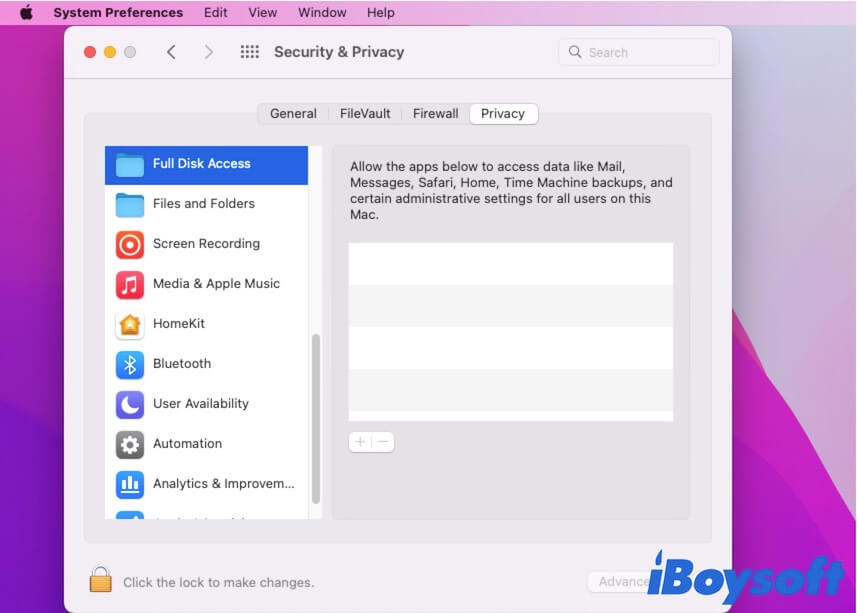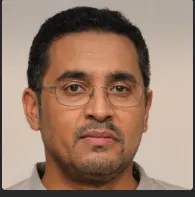Written by
TomSmithAcceso completo al disco en Mac: ¿Qué es y cómo permitirlo?
Resumen: Esta descripción detallada explica casi todo sobre el Acceso completo al disco, incluyendo qué es el Acceso completo al disco en Mac, si es seguro otorgar a las aplicaciones instaladas acceso completo al disco en tu Mac, y cómo activar el Acceso completo al disco en Mac. - Desde iBoysoft
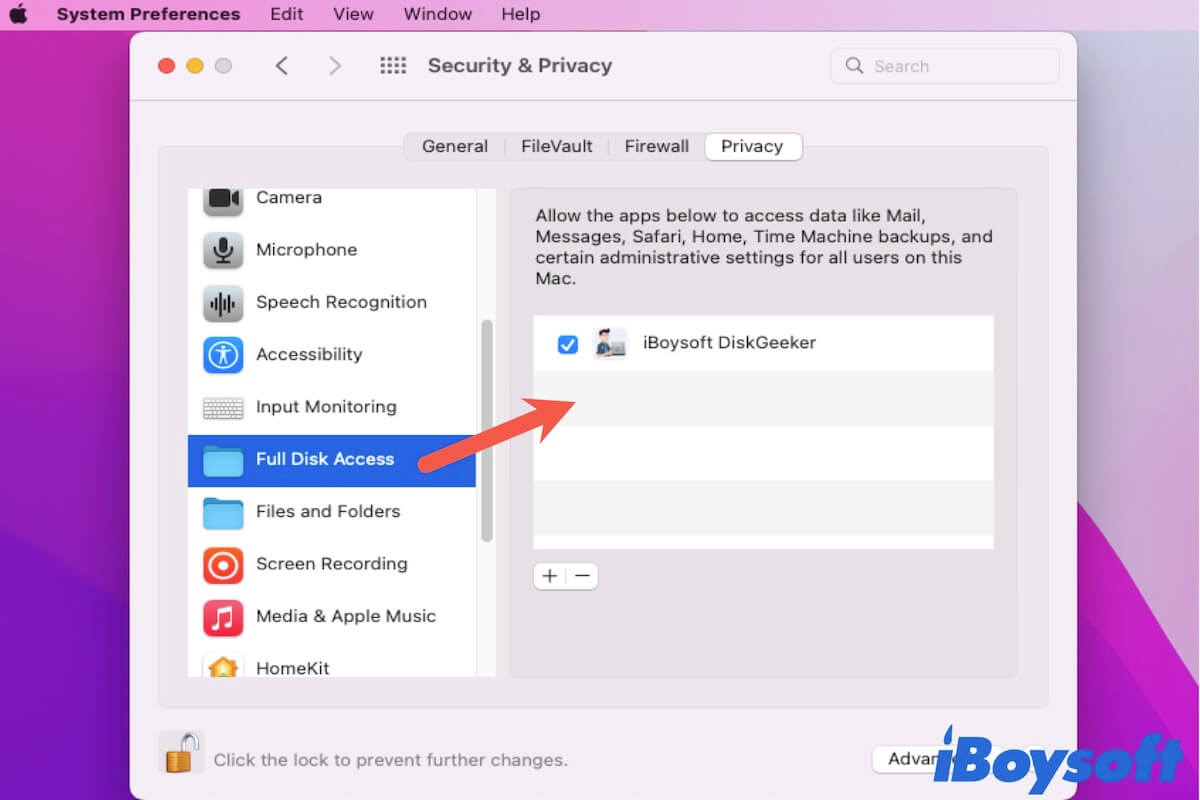
Aparece una alerta para indicarte que debes otorgar el acceso completo al disco a la aplicación que estás preparando para instalar en tu Mac. Si quieres saber si debes hacerlo y cómo habilitar el Acceso completo al disco en Mac para la aplicación, por favor lee este post.
¿Qué significa Acceso completo al disco en Mac?
El Acceso completo al disco es una función de seguridad en macOS que se introdujo en el lanzamiento de macOS 10.14 Mojave. Está diseñado para proteger los datos personales del usuario en Mac, como Mail, Mensajes, historial y caché de Safari, copias de seguridad de Time Machine, y algunos otros, contra accesos no autorizados de software de terceros.
¿Deberías otorgar Acceso completo al disco en Mac?
A veces, al instalar una aplicación de terceros en tu máquina Mac, aparece un mensaje que te aconseja habilitar el Acceso completo al disco a este software para que funcione correctamente o pide permitir acceso a volúmenes extraíbles. En ese momento, puede que te preguntes si es seguro otorgar Acceso completo al disco a este software en Mac.
De hecho, hoy en día, la mayoría de las aplicaciones de terceros necesitan permiso de Acceso completo al disco para mantener su rendimiento adecuado en tu Mac. Pero todavía existen programas que tienen algoritmos específicos para robar tus archivos una vez que les permites acceder a tus datos.
Por lo tanto, debes identificar la seguridad de la aplicación antes de otorgarle Acceso completo al disco. Aquí te presentamos algunos consejos generales para juzgar si el software es seguro o no.
La aplicación está disponible en la App Store en Mac
La App Store es un lugar seguro para obtener una aplicación para tu Mac. Esto se debe a que solo las aplicaciones aceptadas y firmadas por Apple pueden estar en la App Store. Puedes descargar el software desde la App Store o asegurarte de que la aplicación esté disponible en la App Store y descargarla desde su sitio web oficial.
La razón para el Acceso completo al disco es aceptable
Por lo general, las aplicaciones creíbles te dirán las razones legales por las que necesitan acceder a tu disco de inicio y solo accederán a los archivos limitados que necesitan para funcionar. Siempre puedes ver las razones detalladas en la solicitud de Acceso Completo al Disco emergente.
Por ejemplo, casi todo el software de recuperación de datos requiere acceder a tu disco ya que necesita escanearlo para encontrar los datos perdidos y hacer posible la recuperación de datos. Y también es indudable para los limpiadores de Mac como CleanMyMac X acceder al disco de Mac para un escaneo profundo de archivos basura.

¿Vale la pena CleanMyMac X?
Si vas a instalar CleanMyMac X y se te pide que le otorgues Acceso Completo al Disco, se sugiere que primero aprendas más sobre esta herramienta de limpieza de Mac y sepas si vale la pena usarla. Lee más >>
Pero si una aplicación de música te pide acceder a tu Correo, Mensajes, o algo similar, deberías prestar atención a su seguridad.
¿Cómo permitir el acceso completo al disco en Mac?
Tal vez estés instalando una aplicación y te pidan conceder Acceso Completo al Disco para que funcione correctamente en tu Mac. Algunas aplicaciones pueden guiarte hacia la Utilidad de Acceso Completo al Disco en Mac con un clic rápido en su cuadro de diálogo de alerta emergente.
Pero para otros softwares que no proporcionan un acceso rápido a la utilidad de Acceso Completo al Disco en Mac, puedes probar estos pasos para permitir que este software tenga Acceso Completo al Disco.
Cómo otorgar Acceso Completo al Disco en Mac:
- Selecciona el icono de Apple en la esquina superior izquierda de la pantalla de tu Mac.
- Elige Preferencias del Sistema > Seguridad y Privacidad.
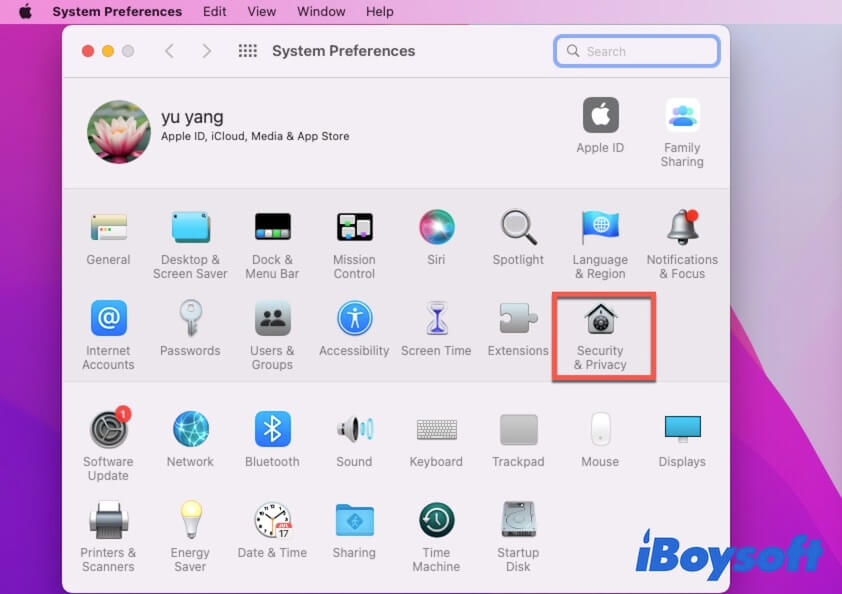
- Haz clic en la pestaña Privacidad.
- Selecciona la carpeta Acceso Completo al Disco en la barra lateral izquierda.
- Haz clic en el icono de candado inferior e introduce tu contraseña de administrador para habilitar más cambios.
- Haz clic en el icono + en el panel derecho.
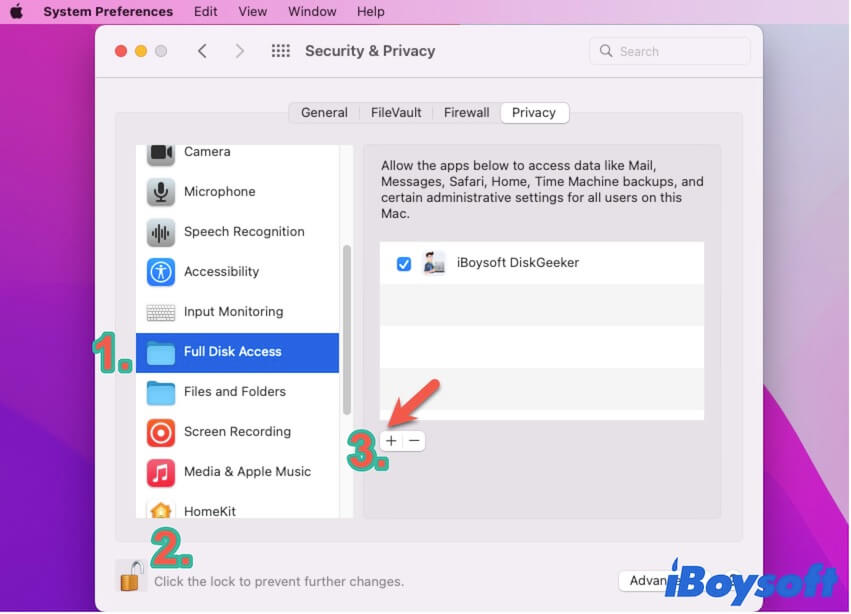
- Elige la aplicación objetivo y haz clic en Abrir para agregarla a la lista de Acceso Completo al Disco.
¿El Acceso Completo al Disco no se muestra, ¿qué hacer?
Algunos usuarios encuentran que ciertas aplicaciones no muestran automáticamente la alerta para guiarte a otorgar Acceso Completo al Disco a ellas después de haber actualizado a macOS Big Sur o Monterey o en su nuevo MacBook M1, como el popular BlueStacks.
Quizás estas aplicaciones no se han ajustado para que coincidan con el nuevo sistema operativo. O hay algunos pequeños errores en macOS que impiden que estas ventanas de alerta aparezcan.
Para que estas aplicaciones funcionen correctamente en su MacBook, puede habilitar manualmente el acceso completo al disco para estas aplicaciones en Preferencias del Sistema > Seguridad y Privacidad.